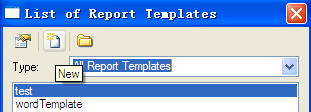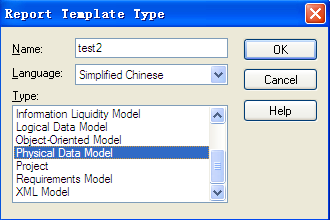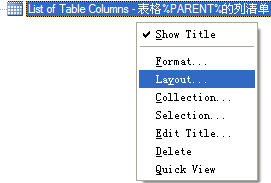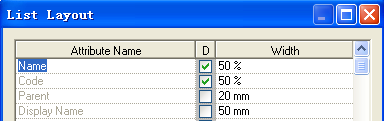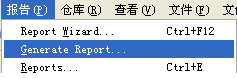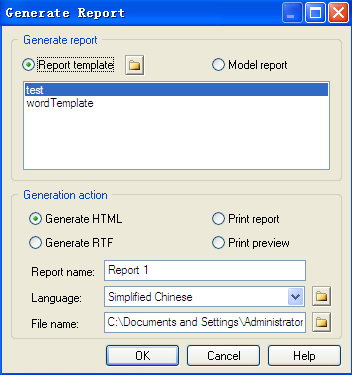明确需求
如何快速导出?

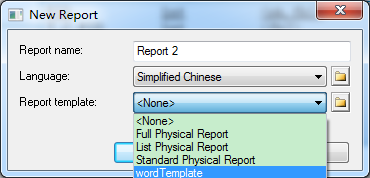







自己配置模板
1:首先,我们要自己创建一个导出模板,如下图
位置在“菜单”——>“报告”下拉菜单里,选择"Report Templates”,进入设置界面
2:新建模板
如上图,点击3个图标的中间那个图标,鼠标放上面提示“New”,点击进入下一级;如果已经有了,就直接点击下面的模板名称就好了。
上图,选择类型"Physical Data Model",输入模板名称,语言一般都选择简体中文,点击确定,进入下一个界面
3:设置导出属性
(1)下图,双击左侧的 Title,会自动添加到右侧选中的目录下,默认目录为顶级,添加这个的好处是用来分类,右侧的双击可以修改名称,默认为空的
(2)下图,右侧选中标题1,然后双击“List of Tables”,会自动添加到当前选中目录下的,这个是用来显示所有的表信息,默认显示的为name 和 code
(3)下图,找到“Table——>List of Table Columns”,添加方法和上面的一样,
(4)默认情况下,表清单和表结构都只显示name 和 code ,但是一般情况下,我们写文档不止这么2个,那么如何修改呢?
上面展示了修改的步骤,先右键选中Layout,然后选中要显示的行,打钩即可,这样,模板就OK了!
注意,不要忘记保存哦!
(5)导出模板
在“菜单”——>“报告”下拉菜单里,选择"General Report ”,进入设置界面
选中模板,默认情况下是没有模板的,需要手动导入刚才保存的模块,然后选中HTML或者RTF,一个网页显示,一个WORD显示,输入导出名称和导出位置,点击OK,就大功告成咯。